- Banyak pengguna mengeluh tentang Steam terjebak dalam mode offline.
- Cache uap atau konten yang dibatasi secara geografis mungkin menjadi beberapa penyebab masalah ini.
- Jadi membersihkan cache aplikasi dan mengubah beberapa pengaturan Internet akan membantu.
- Menginstal ulang Steam sama sekali adalah pilihan terakhir, dan mudah-mudahan, Anda tidak akan sampai ke bagian itu.

Perangkat lunak ini akan memperbaiki kesalahan umum komputer, melindungi Anda dari kehilangan file, malware, kegagalan perangkat keras, dan mengoptimalkan PC Anda untuk kinerja maksimal. Perbaiki masalah PC dan hapus virus sekarang dalam 3 langkah mudah:
- Unduh Alat Perbaikan PC Restoro yang dilengkapi dengan Teknologi yang Dipatenkan (tersedia paten sini).
- Klik Mulai Pindai untuk menemukan masalah Windows yang dapat menyebabkan masalah PC.
- Klik Perbaiki Semua untuk memperbaiki masalah yang memengaruhi keamanan dan kinerja komputer Anda
- Restoro telah diunduh oleh 0 pembaca bulan ini.
Uap adalah platform game yang luar biasa, tetapi banyak pengguna melaporkan bahwa aplikasi tersebut tidak akan keluar dari mode offline.
Ada banyak penyebab masalah ini, dan dalam artikel hari ini, kami akan menunjukkan cara memperbaiki masalah ini untuk selamanya.
Bagaimana cara memperbaiki Steam yang macet dalam mode offline?
- Kosongkan cache unduhan Anda
- Ubah pengaturan Internet Anda
- Ubah pintasan Anda
- Setel ulang Winsock
- Ganti nama registri klien
- Instal ulang Steam
1. Kosongkan cache unduhan Anda
- Buka klien Steam Anda dan navigasikan ke Pengaturan.
- Pilih Unduhan dalam Pengaturan panel.
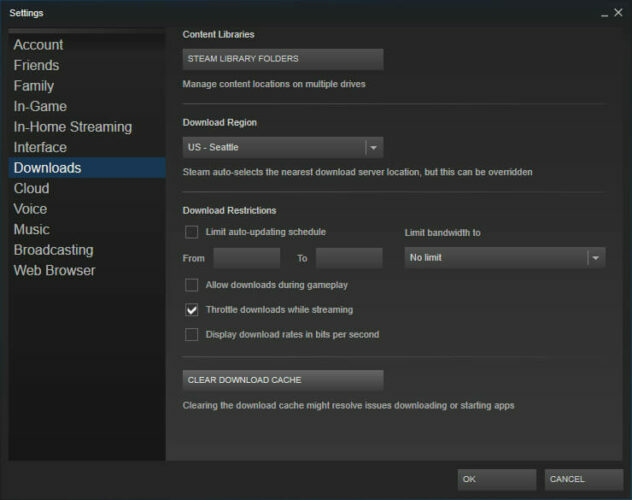
- Klik Hapus Cache Unduhan. Klik berikutnya baik untuk mengonfirmasi pilihan Anda, Steam akan meminta detail login Anda sesudahnya.
- Setelah masuk lagi, Steam akan mulai seperti yang diharapkan.
2. Ubah pengaturan Internet Anda
- Buka Jaringan dan pusat Berbagi.
- Klik pilihan internet (di sudut kiri bawah jendela).
- Pilih Maju tab dan gulir ke bawah Keamanan daftar.
- Hapus centang Aktifkan Mode Terlindungi yang Ditingkatkan.
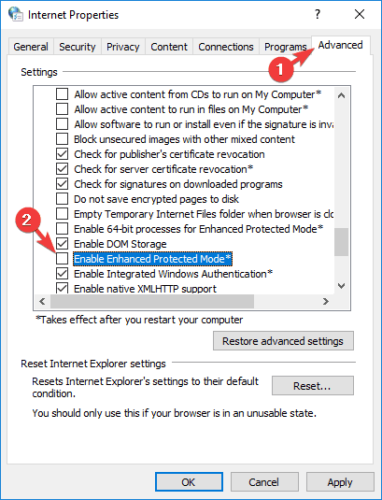
- Nyalakan ulang mesin Anda dan luncurkan Steam.
Jika Anda baru saja mengubah lokasi, pastikan akses Anda ke Steam sebenarnya tidak dibatasi secara geografis.
Pada catatan ini, gunakan a VPN, tidak hanya untuk melindungi privasi online Anda saat menjelajahi Internet atau bermain game online, tetapi juga untuk mengakses konten game dari mana saja di dunia.
PIA (Akses Internet Pribadi) adalah VPN luar biasa, dengan ratusan server di seluruh dunia, privasi terbaik (tanpa log) dan mobilitas luar biasa (akses hingga 6 perangkat dengan satu langganan).
Memulai PIA sangat sederhana – Anda hanya perlu mengunduh alat, bergabung dengan komunitas, dan mengaktifkan VPN Anda.

Akses Internet Pribadi
Gunakan PIA untuk membuka blokir akses ke konten game Steam favorit Anda di mana pun Anda berada dan tetap anonim di Internet setiap saat.
3. Ubah pintasan Anda

- Temukan klien Steam Anda.
- Buat pintasan Steam di direktori yang sama.
- Klik Properti dan menuju ke Umum tab.
- Dalam Target kotak dialog, tambahkan -tcp di akhir dan klik Menerapkan.
- Gunakan pintasan ini untuk meluncurkan Steam.
4.Reset Winsock
- Mulailah Prompt Perintah.
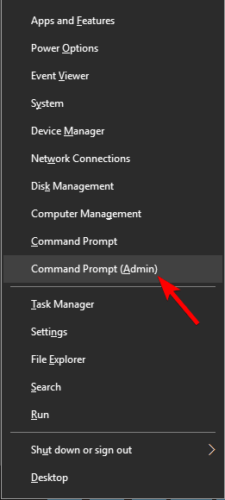
- Ketik berikut ini dan tekan Enter:
katalog reset netsh winsockock - Sekarang salin / tempel perintah di bawah ini dan tekan Enter:
netsh int ip reset reset.log - Mulai ulang PC Anda dan coba mulai Steam lagi.
5. Ganti nama registri klien

- Arahkan ke direktori Steam Anda.
- Menemukan ClientRegistry.blob.
- Ganti nama file menjadi ClientRegistryOld.blob.
- Mulai ulang Steam dan izinkan file dibuat ulang.
Ingat bahwa untuk langkah ini, Anda harus benar-benar keluar dari Steam dan akhiri semua tugas.
6. Instal ulang Steam
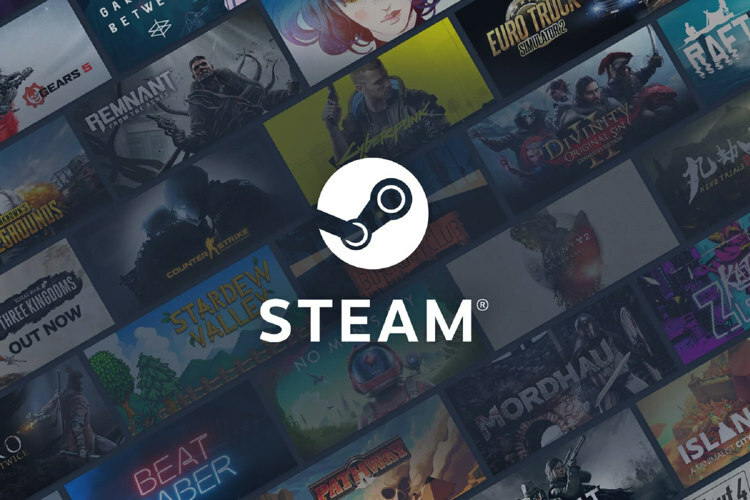
Ketika semua solusi lain gagal, kami dapat mencoba menginstal ulang Steam. Pertama-tama hapus instalan Steam dan hapus semua file terkait.
Mulai ulang PC Anda dan luncurkan Steam dengan hak akses administratif. Steam akan mulai memperbarui dirinya sendiri dan mencoba mengganti file yang hilang. Semoga bisa berjalan sesuai harapan.
Ini dia, ini hanya beberapa solusi yang dapat Anda coba jika Steam tidak mau terbuka di PC Anda. Jangan ragu untuk mencoba semuanya dan beri tahu kami jika mereka berhasil untuk Anda.
 Masih mengalami masalah?Perbaiki dengan alat ini:
Masih mengalami masalah?Perbaiki dengan alat ini:
- Unduh Alat Perbaikan PC ini dinilai Hebat di TrustPilot.com (unduh dimulai di halaman ini).
- Klik Mulai Pindai untuk menemukan masalah Windows yang dapat menyebabkan masalah PC.
- Klik Perbaiki Semua untuk memperbaiki masalah dengan Teknologi yang Dipatenkan (Diskon Eksklusif untuk pembaca kami).
Restoro telah diunduh oleh 0 pembaca bulan ini.
![Peringatan uap saat game mulai dijual [TUTORIAL]](/f/f0b4ac011e6ffde7eac8f7f0f03a2fa0.png?width=300&height=460)
![Steam tidak bisa online/macet di mode offline [Fixed]](/f/e41e08d2897d1ee1cdcef7e40091a848.jpg?width=300&height=460)
